Wie kann man Video oder Audio für Xbox/Xbox 360 umwandeln?
Wie kann man Videos oder Audios für Xbox/Xbox 360 mit Xilisoft Xbox Converter konvertieren? Folgt zeigt sich eine Anleitung. Erstens downloaden, installieren und führen Sie Xilisoft Xbox Converter aus.
Schritt 1: Dateien hinzufügen
Klicken Sie auf den Button "Datei(en) hinzufügen" in der Werkzeugleiste oder auf "Datei > Dateien hinzufügen".
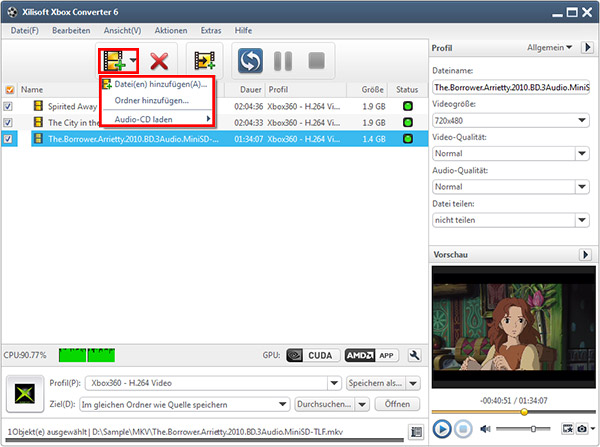
Sie können auch „Datei > Ordner hinzufügen” klicken, um den Ordner auszuwählen. Dann werden alle Dateien in diesem Ordner in die Dateilist hinzugefügt.
Schritt 2: Ausgabeformat und den Ordner auswählen
Wählen Sie eine Videodatei in der Dateiliste aus, klicken Sie auf den Knopf „Profil“ und wählen Sie das passende Format für Xbox in der Dropdownlist aus. Danach klicken Sie „Durchsuchen“ und wählen Sie das Zielverzeichnis aus, um die ausgegebenen Dateien zu speichern.
Tipp1: Klicken Sie auf den Knopf „Snapshot“ auf dem Interface, um Screenshot als gängige Bild-Formate, wie .BMP, auf Ihren Festplatten zu speichern, während das Video gerade abgespielt ist.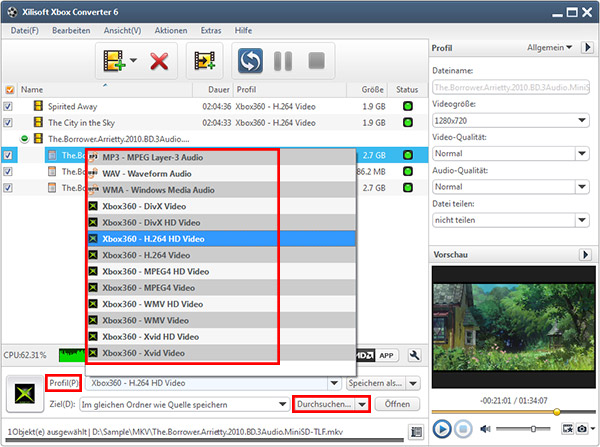
Tipp 2: Sie können zu "Datei - Eigenschaften" gehen oder rechtsklicken Sie auf die importierende Datei und klicken "Eigenschaften", um die Informationen der Quelldatei und Ausgabedatei nachzuschauen.
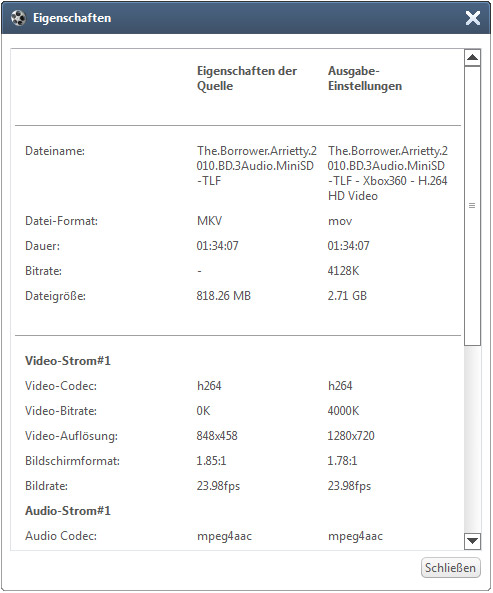
Tipp 3: Wenn Sie mehrere Optionen für Ihre Video- und Audiodateien benötigen, bitte gehen Sie zum Schritt 3, sonst springen zum Schritt 4.
Schritt 3: Ausgabe-Einstellungen adjustieren
1. Mehrere Profile für gleiche Videodatei hinzufügen
Wählen Sie das Video und klicken auf "Ausgabe-Profil hinzufügen", um mehrere Ausgabeformate für eine Datei gleichzeitig einzustellen. Sie können mehrere Videoformate für Ihren verschiedenen Player erhalten.
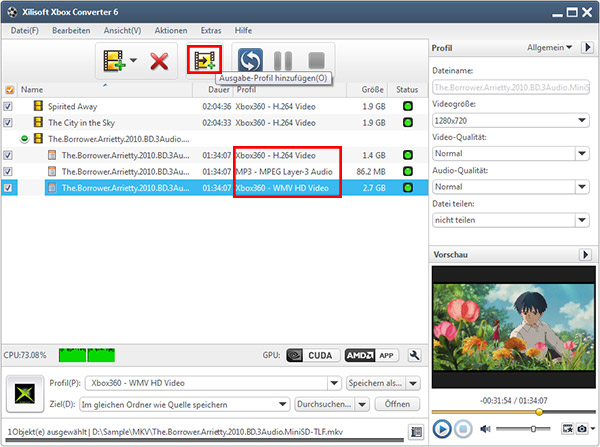
2. Ausgabe-Größe mit Bitrate-Rechner anpassen
Klicken Sie "Extras > Bitrate-Rechner", um die Dialog-Box des Bitrate-Rechners zu öffnen. Wählen Sie eine benötigte Dateigröße oder geben direkt eine Dateigröße im Textfeld ein. Inzwischen können Sie auch Audio- und Video-Bitrate in dieser Dialog-Box einstellen.
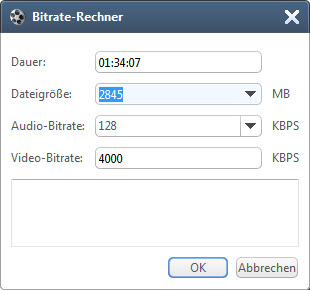
3. Ausgaben-Parameter einstellen
Zur Befriedigung mehrere erweiterten Anforderungen in Video- und Audiodateien klicken Sie bitte auf "Erweiterte Profile-Einstellungen" und stellen unterschiedliche Parameter für mehrere Anforderungen ein.
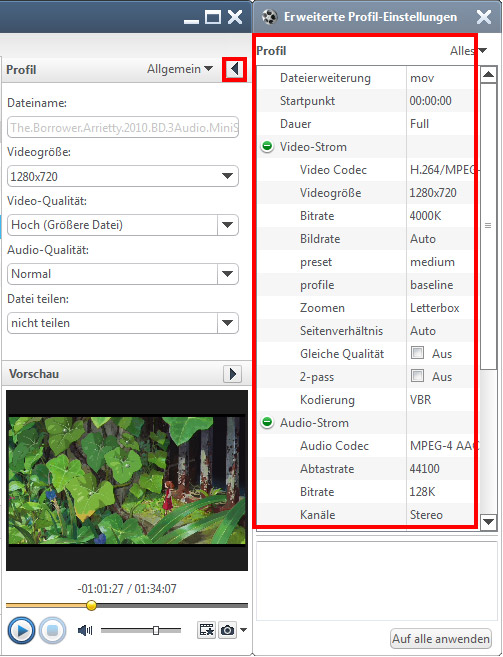
Nach der Auswahl des Formats brauchen Sie nur auf den Knopf "Konvertierung starten" in der Werkzeugleiste zu klicken, um die Aufgabe zu fertigen.
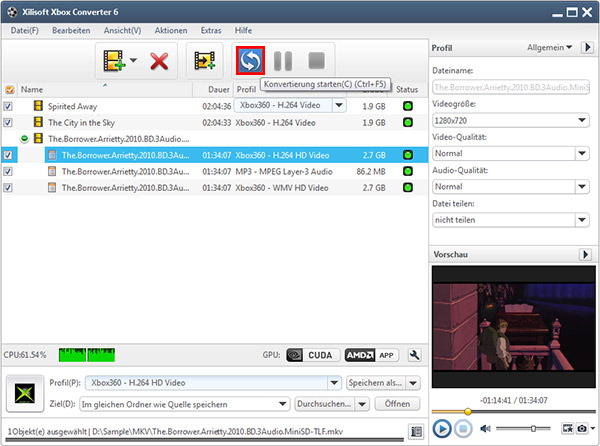
Nach dem Konvertieren können Sie auf den Knopf „Öffnen“ klicken, um die ausgegebene Dateien direkt schauen.
Testen oder kaufen?
MacMehr
- Video Converter Ultimate Mac

- DVD to Video Ultimate Mac

- YouTube Video Converter Mac

- Blu-ray to Video Converter Mac
- iPad to Mac Copy
- iPad Magic Platinum Mac
- iPhone SMS Backup Mac
- Download YouTube Video Mac

- YouTube to MP3 Converter Mac

- iPod to Mac Copy
- iPhone Magic Platinum Mac
- iPhone Kontakt Sichern Mac

- Audio Converter Pro Mac
- DVD Creator Mac

- iPhone Klingelton Maker Mac

- DVD Copy 2 Mac
- HD Video Converter Mac
- 3D Video Converter Mac

- DVD to MP4 Converter Mac
- Video Cutter Mac

